cad打印时图形中存在未协调的新图层怎么解决
更新时间:2022-06-02 10:22:53作者:run
当cad软件在进行打印图形文件时,出现的未协调的新图层是指上次打印或者保存之类命令后新增的图层,今天小编就给大家带来cad打印时图形中存在未协调的新图层怎么解决,如果你刚好遇到这个问题,跟着小编一起来操作吧。
解决方法:
1、当附着外部参照或插入块时,可能会添加新图层,如果添加了,这些就是未协调的新图层。
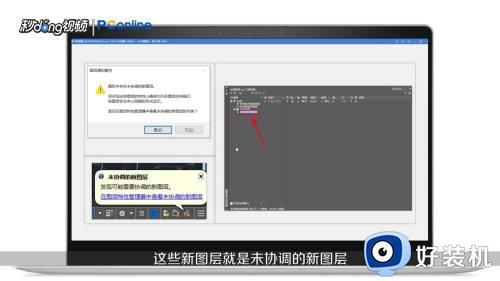
2、系统将在图层管理器中自动创建“未协调的新图层”过滤器。

3、在执行打印操作后,将会弹出警告对话框,状态栏显示气泡,引导检查这些新图层。
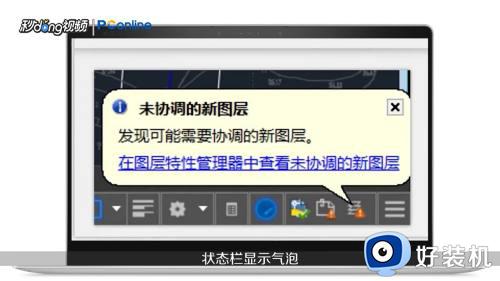
4、关闭图层通知功能,单击菜单栏的“格式”,在下拉菜单中点击“图层”,在弹出的“图层特性管理器”窗口中,单击右上角的“设置”,弹出的“图层设置”对话框中,取消“存在新图层时显示打印报告”前面的对勾,或者直接取消“新图层通知”前面的对勾,点击确定即可。

以上就是有关cad打印时图形中存在未协调的新图层解决方法的全部内容,有出现这种现象的小伙伴不妨根据小编的方法来解决吧,希望能够对大家有所帮助。
cad打印时图形中存在未协调的新图层怎么解决相关教程
- cad图形中存在未协调的新图层如何打印出来
- 图形文件被写保护怎么解除cad cad保存不了提示图形被保护如何解决
- cad顽固图层怎么删除 如何删除cad顽固图层
- cad复制粘贴快捷键命令 cad复制和粘贴快捷键ctrl加什么
- wps对象图层 菜单在哪里 wps对象图层菜单位置在哪里
- 打印cad图纸怎么设置打印区域 打印图纸怎么选择打印区域设置教程
- cad打开一直未响应怎么办 cad一打开就未响应解决方法
- cad图形被写保护怎样解锁 cad被写保护如何解锁
- cad中图形文件被写保护怎么处理 cad图形文件被写保护怎么解除
- cad图形文件已写保护怎么办 cad显示图形文件被写保护解决方法
- 电脑无法播放mp4视频怎么办 电脑播放不了mp4格式视频如何解决
- 电脑文件如何彻底删除干净 电脑怎样彻底删除文件
- 电脑文件如何传到手机上面 怎么将电脑上的文件传到手机
- 电脑嗡嗡响声音很大怎么办 音箱电流声怎么消除嗡嗡声
- 电脑我的世界怎么下载?我的世界电脑版下载教程
- 电脑无法打开网页但是网络能用怎么回事 电脑有网但是打不开网页如何解决
电脑常见问题推荐
- 1 b660支持多少内存频率 b660主板支持内存频率多少
- 2 alt+tab不能直接切换怎么办 Alt+Tab不能正常切换窗口如何解决
- 3 vep格式用什么播放器 vep格式视频文件用什么软件打开
- 4 cad2022安装激活教程 cad2022如何安装并激活
- 5 电脑蓝屏无法正常启动怎么恢复?电脑蓝屏不能正常启动如何解决
- 6 nvidia geforce exerience出错怎么办 英伟达geforce experience错误代码如何解决
- 7 电脑为什么会自动安装一些垃圾软件 如何防止电脑自动安装流氓软件
- 8 creo3.0安装教程 creo3.0如何安装
- 9 cad左键选择不是矩形怎么办 CAD选择框不是矩形的解决方法
- 10 spooler服务自动关闭怎么办 Print Spooler服务总是自动停止如何处理
